요즘은 구글의 크롬을 사용하는 사람들이 점점 늘어나고 있습니다. 사용하기가 간편한 것도 있고 활용도가 높은 확장프로그램도 한 몫을 하는 것 같습니다. 시작페이지와 뉴 탭 (새로운 탭)을 내가 원하는 사이트로 열리게 하는 방법을 소개합니다.
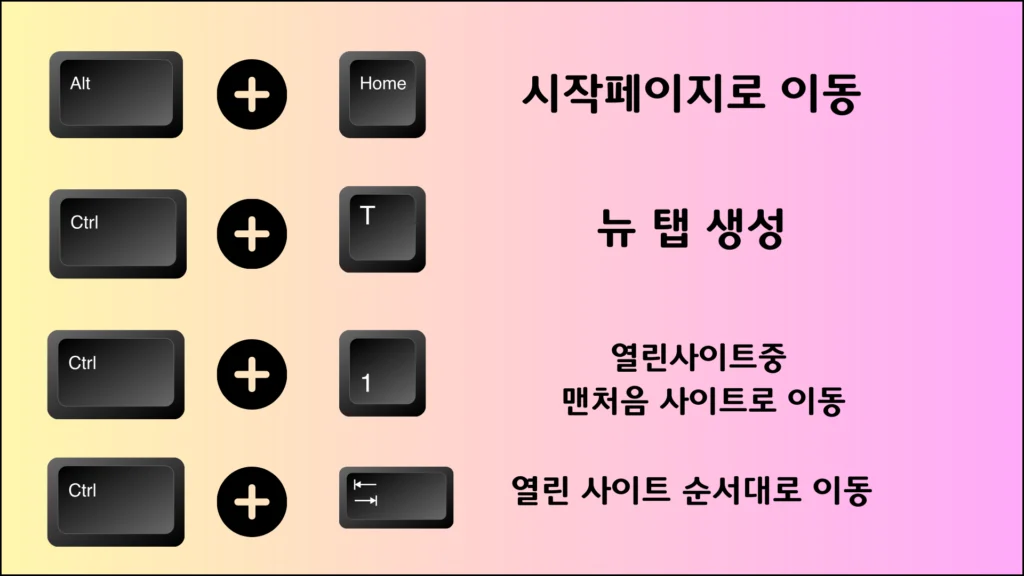
크롬 시작 및 뉴 탭 설정 방법
크롬 클릭 후 메임 페이지와 새 탭을 열 때 내가 원하는 페이지를 단축키로 열면 마우스를 덜 사용하게 되므로 업무의 효율성도 높아지게 됩니다.
시작페이지 설정
크롬-우측 상단 점 세개- 설정- 시작 시 설정에서 특정 페이지 또는 페이지 모음열기를 선택 후 원하는 페이지 설정
홈 버튼 만들기
크롬-우측 상단 점 세개- 설정- 모양- 홈 버튼 표시 사용- 원하는 페이지 입력 후 사용(홈 버튼이 좌측 상단에 집모양으로 생김)
새 탭에 내가 원하는 페이지 열리게
크롬-우측 상단 점 세개- 확장프로그램- Chrome 웹 스토어 방문하기-검색창에 New tab redirect- chrome에 추가
추가 후 크롬 우측 상단 점 세개 옆에 퍼즐 모양 같은 것 클릭-New tab redirect 우측 점 세개- 옵션- Redirect Url 에 원하는 주소 입력 후 Save 클릭
시작 및 뉴 탭 단축키 활용 방법
- 인터넷을 사용하다 보면 여러 사이트를 열어 사용하게 되는 경우가 많습니다. 그러다 홈 사이트에서 검색하고 싶은 것이 있을 때 키보드를 사용하다가 마우스로 홈버튼을 누르게 되는데 그러면 마우스로 손을 옮겨야 하는 번거로움이 있습니다. 이럴 때 홈 버튼 사용으로 설정해 놓았으면 키보드에서 Alt+ Home 을 누르면 홈 사이트가 바로 나오게 됩니다.
- 뉴 탭을 열기 위하여 열린 사이트 옆의 + 버튼을 마우스로 클릭하는데 이럴 때도 키보드 Ctrl+ t 를 눌러서 열면 간편하게 사용할 수 있습니다.
- 여러 사이트가 열려 있는 경우 열려 있는 사이트 중 첫번째 사이트로 가고 싶으면 Ctrl + 1을 누르면 됩니다.
- 원하는 사이트 순번대로 번호를 바꿔가며 누르면 그 사이트로 이동이 가능합니다. 만약 내가 검색했던 것이 몇 번째에 열려 있는지 모를 경우에는 Ctrl + tab 버튼을 눌러 빠르게 이동하면서 확인을 할 수가 있습니다.